Come aggiungere una pagina di profilo dell'autore personalizzato al tuo WordPress
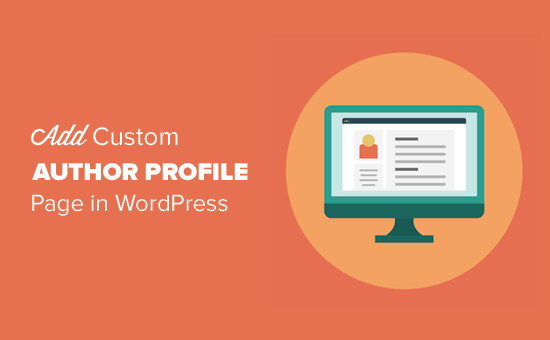
Vuoi aggiungere una pagina del profilo dell'autore personalizzato al tuo sito WordPress? Molti temi WordPress hanno informazioni limitate sul profilo dell'autore nella loro pagina di archivio dell'autore. In questo articolo, ti mostreremo come creare una pagina di profilo dell'autore personalizzata in WordPress.
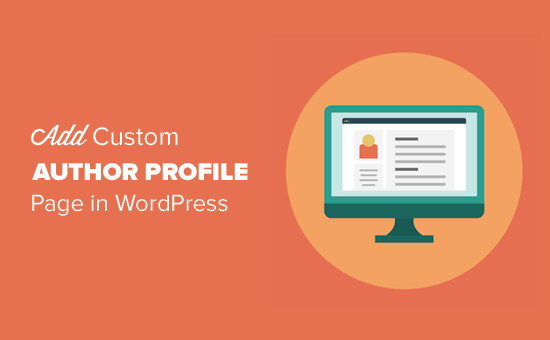
Metodo 1. Aggiungi la pagina del profilo dell'autore personalizzato in WordPress con WP User Manager
Questo metodo è consigliato a tutti gli utenti. È facile da configurare e ha più funzioni.
La prima cosa che devi fare è installare e attivare il plugin WP User Manager. Per ulteriori dettagli, consulta la nostra guida passo passo su come installare un plug-in di WordPress.
Dopo l'attivazione, è necessario visitare Utenti »Impostazioni WPUM pagina per configurare le impostazioni del plugin.

Il plugin creerà automaticamente diverse pagine da utilizzare come login personalizzato, registrazione utente personalizzata, password dimenticata, account e pagine del profilo.
WP User Manager è un potente plugin e ha molte opzioni. È necessario esaminarli attentamente e disattivare le funzionalità che non si desidera utilizzare.
Successivamente, è necessario fare clic sulla scheda "Profili" per configurare le impostazioni del profilo utente.

Qui puoi abilitare l'opzione della pagina del profilo per gli ospiti, il che significa che chiunque può visualizzare i profili utente. Puoi anche consentire ai membri di visualizzare i rispettivi profili. Se deselezioni questa opzione, gli utenti potranno solo visualizzare le proprie pagine del profilo.
Puoi anche consentire agli utenti di caricare foto del profilo personalizzato e visualizzare i loro articoli recenti nonché i commenti sulla pagina del loro profilo.
Non dimenticare di fare clic sul pulsante Salva modifiche per memorizzare le tue impostazioni.
Successivamente, è necessario selezionare URL o permalink SEO friendly per le pagine del profilo dell'autore. Puoi farlo visitando Impostazioni »Permalink pagina e scorri verso il basso fino alla sezione 'Profilo utente permalink'.

Il plug-in ti consente di utilizzare ID utente, nome utente o nickname nell'URL. Entrambi nickname e username sono più opzioni SEO friendly rispetto all'ID utente. Fare clic per selezionare uno di essi e quindi fare clic sul pulsante Salva modifiche per memorizzare le impostazioni del permalink.
Le pagine del tuo profilo dell'autore personalizzato sono quasi pronte. Ora abbiamo solo bisogno di consentire agli utenti di trovare facilmente le loro pagine del profilo sul tuo sito web.
Dirigetevi verso Aspetto »Widget pagina e aggiungere il widget Modulo di accesso [WPUM] a una barra laterale.

Ora puoi visitare il tuo sito Web per vedere la pagina del profilo dell'autore in azione. Come utente registrato, vedrai le informazioni del tuo account nel widget della barra laterale. Cliccando sul nome utente vi porterà alla pagina del profilo dell'autore.

Il widget della barra laterale mostrerà un modulo di accesso agli utenti che hanno effettuato il logout. Se si consente agli utenti di registrarsi sul proprio sito Web, il modulo includerà anche un collegamento per registrarsi.
Il plug-in cambierà anche i link dell'autore sul tuo sito Web e li indirizzerà alla pagina del profilo dell'autore anziché alle pagine di archivio dell'autore predefinito.
Modifica dell'aspetto delle pagine del profilo dell'autore
Se vuoi solo cambiare colori o bordi, puoi farlo aggiungendo CSS personalizzati.
Tuttavia, se si desidera modificare il layout e l'ordine delle cose, sarà necessario modificare i file modello del plugin. WP User Manager viene fornito con il supporto di modelli personalizzati che significa che è possibile creare i propri modelli all'interno del tema corrente per il plug-in da utilizzare.
Innanzitutto è necessario connettersi al proprio sito Web utilizzando un client FTP e accedere a / wp-content / plugins / wp-user-manager / templates / folder. Scarica tutti i file che vedi lì sul tuo computer.
Successivamente, è necessario andare alla cartella del tema corrente e creare una nuova cartella "wpum" al suo interno. Ora carica i file che hai scaricato in precedenza nella cartella wpum.
Ora puoi modificare questi file per personalizzare l'aspetto delle pagine del tuo profilo secondo necessità.
Metodo 2. Creare manualmente una pagina di profilo dell'autore personalizzato nel proprio tema
Questo metodo richiede la modifica del tema WordPress o dei file di temi figlio. Se non l'hai già fatto, consulta la nostra guida su come copiare e incollare il codice in WordPress.
Per prima cosa, dovrai connetterti al tuo sito web usando un client FTP e andare su / wp-content / themes / your-current-theme / folder.
All'interno della tua cartella tema corrente, devi creare un file author.php. Dopodiché è necessario copiare i contenuti del file archive.php e incollarli all'interno del tuo nuovo modello author.php.
Se il tuo tema ha già un file author.php, puoi anche modificarlo.
Il tuo obiettivo qui è quello di ottenere informazioni sul profilo dell'autore e quindi visualizzarlo. Dovrai decidere dove vuoi iniziare a modificarlo. Di solito, puoi modificare qualsiasi cosa tra get_header (); e get_sidebar () linee.
Informazioni su: nickname; ?>
user_email, '90 '); ?>Sito web: "> user_url;?>
Bio: USER_DESCRIPTION; ?>Messaggi per soprannome; ?>:
Postato su:
Questo codice aggiunge semplicemente una scheda di profilo dell'autore nella parte superiore della pagina e quindi visualizza i post recenti dell'autore.
Sentiti libero di personalizzare questo codice tanto quanto ti serve. È possibile aggiungere campi del profilo utente aggiuntivi al proprio sito Web, aggiungere collegamenti a Twitter e Facebook del profilo dell'autore, visualizzare le immagini in primo piano per i post e così via.
Ecco alcuni esempi di CSS per dare alla tua scheda profilo dell'autore un aspetto decente. Puoi aggiungerlo come CSS personalizzato nel tuo tema e quindi modificarlo in modo che corrisponda ai colori del tuo tema.
.autore-profilo-scheda background: #eee; border: 1px solid #ccc; imbottitura: 20px; margin-bottom: 20px; .author-photo float: left; allineamento del testo: a sinistra; imbottitura: 5px;
Ecco come è apparso sul nostro sito web demo:

Speriamo che questo articolo ti abbia aiutato a imparare come aggiungere una pagina di profilo dell'autore personalizzata al tuo sito WordPress. Potresti anche voler vedere la nostra guida passo per passo WordPress SEO per principianti.
Se questo articolo ti è piaciuto, ti preghiamo di iscriverti al nostro canale YouTube per le esercitazioni video di WordPress. Puoi anche trovarci su Twitter e Facebook.


